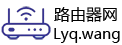手机设置fast无线路由器方法
想用手机搞定迅捷Fast无线路由器的上网设置,还顺便改个wifi名称和密码?完全没问题!就算没电脑,跟着这篇教程一步步来,6个步骤就能让你的路由器顺利联网,wifi用起来又快又稳。整个过程简单到飞起,适合新手小白。

路由器安装和连接
先把路由器和光猫(或入户网线)连好,硬件得装对才能继续下一步。
1. 找根网线,一头插在光猫的LAN口,另一头插进路由器的WAN口(通常是蓝色那个接口)。
2. 路由器接上电源,确认指示灯亮起来,说明硬件正常。
3. 如果家里有台式机,也可以顺手用网线连到路由器的LAN口,这次我们只用手机设置。

手机连上路由器的默认wifi
新买的Fast路由器会自动放出一个wifi信号,这个信号默认没密码,方便你先连上。
1. 翻过路由器,看底部标签,上面写着默认wifi名,通常是“FAST_XXXX”(XXXX是MAC地址后四位)。

2. 打开手机的wifi设置,找到这个“FAST_XXXX”信号,点连接。
3. 如果是双频路由器(支持2.4G和5G):
支持多频合一的,2.4G和5G合并成一个信号,直接连。
4. 不支持多频合一的,会有“FAST_XXXX”和“FAST_5G_XXXX”两个信号,随便连一个都行。
进入路由器管理页面
连上wifi后,手机一般会自动跳出路由器的设置页面。如果没跳出来,别慌,手动打开浏览器,输入“falogin.cn”就能进。

1. 第一次进入,系统会让你设个管理员密码,用来以后登录路由器。
2. 别用“123456”这种弱密码,试试字母加数字的组合,比如“wifi2023”,安全又好记。
3. 记下这个密码,后面管理路由器还得用。
选择上网方式
登录后,路由器会自动检测你的网络类型,然后让你填一些上网信息。根据检测结果,选下面三种情况之一:
宽带拨号上网(PPPoE):

1. 输入宽带运营商给的账号和密码(比如电信或移动提供的)。
2. 小心点,76%的人因为账号密码输错连不上网!检查下有没有中英文混淆、大小写错误,或者漏了后缀。
3. 不确定账号密码?直接打运营商客服问清楚。
自动获取IP地址(DHCP):
啥都不用填,直接点“下一步”,最省事的一种。
固定IP地址(Static IP):
运营商会给一组IP地址、子网掩码、网关和DNS,照着填好,再点“下一步”。
设置wifi名称和密码
接下来是重头戏,改wifi名称和密码,让你的网络既好认又安全。
1.wifi名称:建议用字母、数字或组合,比如“Mywifi2023”。尽量别用中文,因为有些设备可能认不出中文wifi名。
2.wifi密码:设个复杂点的,字母加数字最好,比如“Homewifi123”。别用“111111”这种,太容易被猜到。
3. 双频路由器可以选择分开设置2.4G和5G信号,或者合并成一个信号,随你喜欢。

完成设置,连接新wifi上网
设置完后,路由器会重启,新的wifi信号就生效了。
1. 打开手机wifi,找到你刚设的wifi名,输入密码连上。
2. 连上后,打开浏览器试试能不能上网,比如刷个抖音或打开百度。
3. 其他设备(手机、电脑、平板)直接连这个wifi也能上网,不用再设一遍路由器。
4. 如果之前用电脑拨号上网(PPPoE),现在不用了,路由器会自动帮你拨号。
小贴士:常见问题解答
连不上默认wifi?
1. 确认路由器通电,wifi信号是否正常。
2. 再检查下wifi名是不是跟标签上的一样,可能手滑选错了信号。
进不了“falogin.cn”?
1. 检查好手机连的是路由器的wifi,不是移动数据。
2. 试试用别的浏览器,或者清下浏览器缓存。
上不了网?
1. 再确认下宽带账号密码对不对,拨号上网的最容易输错。
2. 检查网线连接,WAN口和光猫得插紧。
3. 还不行?重启路由器,或者拨打运营商客服问问网络状态。
想改回默认设置?
1. 找路由器上的“Reset”小孔,用牙签按住10秒,路由器会恢复出厂状态,然后重新设置一遍。
MIXBOX工具箱让你的小米路由器彻底“活”起来,从科学上网到私人网盘,再到网络加速,玩法多到停不下来。
-
无相关信息